Guías y Tutoriales de Windows

Cómo deshabilitar la desfragmentación de SSD y HDD en Windows 10 y 11
Windows 10 y 11 como parte de un trabajo de mantenimiento del sistema regularmente (una vez por semana) comienza a desfragmentar u optimizar HDD y SSD. En algunos casos, el usuario puede deshabilitar la desfragmentación automática del disco en Windows 10 y 11. ¿Es posible desfragmentar un SSD?
La desfragmentación es un proceso que tu computadora Windows realiza para mantener tus discos duros (los viejos) en buen estado. En los nuevos discos SSD, el proceso se llama optimización y ayuda a que funcionen correctamente. Normalmente, tu computadora hace esto automáticamente una vez a la semana y no necesitas preocuparte por ello, ya que es beneficioso y no suele causar problemas.
Sin embargo, si por alguna razón quieres desactivar este proceso, puedes hacerlo de la siguiente manera:
Opción 1: A través de la configuración de Windows (la más sencilla)
1. Abre el Explorador de archivos (la carpeta amarilla en la barra de tareas).
2. Haz clic derecho en el disco que quieres configurar (por ejemplo, C:).
3. Selecciona Propiedades.
4. Ve a la pestaña Herramientas.
5. En la sección "Optimizar y desfragmentar unidad", haz clic en el botón Optimizar.
6. Aparecerá una nueva ventana. Haz clic en Cambiar configuración.
7. Aquí puedes desmarcar la casilla que dice "Ejecutar según lo programado" para desactivar la optimización automática para todas las unidades. Si solo quieres desactivarlo para una unidad específica, haz clic en la unidad y luego en Optimizar y ajusta la configuración.
Opción 2: Para usuarios más avanzados usando el Programador de Tareas
1. Presiona la tecla de Windows (Win) y la tecla R al mismo tiempo.
2. En la pequeña ventana que aparece, escribe taskschd.msc y presiona Enter.
3. Se abrirá una ventana grande. En el lado izquierdo, haz clic en las siguientes carpetas en este orden:
Biblioteca del Programador de tareas
Microsoft
Windows
Sección Desfragmentar
4. En el panel central, busca la tarea llamada ScheduleDefrag.
5. Haz clic derecho en ScheduleDefrag y selecciona Desactivar.
Recuerda: Si no tienes una razón específica, es mejor dejar que Windows se encargue de la desfragmentación y optimización.
Te puede interesar

Asistencia Técnica
Ofrecemos asistencia técnica profesional para que tu equipo vuelva a funcionar como nuevo.

Mantenimientos
Con un eficiente mantenimiento rutinario permite detectar fallos repetitivos, aumentar la vida útil de equipos
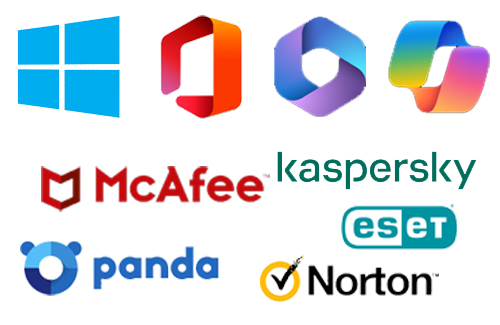
Licencias Originales
¡Activa tu Software legalmente y al instante! Obtén códigos de licencia 100% genuinos para activar tus programas

Recarga de Toner
Recargamos y vendemos las mejores marcas de TONER LASER con la mejor calidad y garantizados.